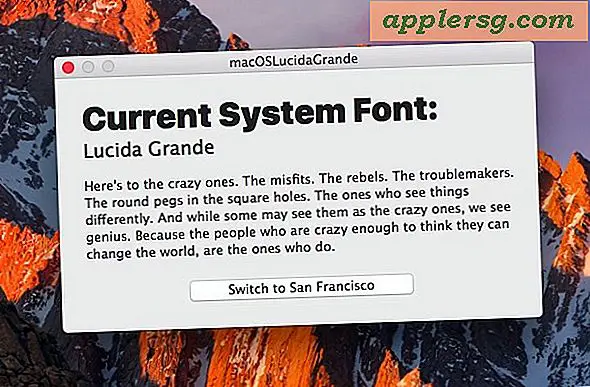GPX MP3 प्लेयर में कैसे डाउनलोड करें
पिछले दशक में डिजिटल संगीत और वीडियो फ़ाइलों के आगमन ने ऐसे मीडिया के स्थानांतरण और परिवहन को पहले से कहीं अधिक सुविधाजनक बना दिया है। इस नई तकनीक के साथ प्रतिस्पर्धा के मैदान में कूदने वाली कंपनियों में GPX थी। अपने प्रतिस्पर्धियों की तरह, जीपीएक्स एमपी3 प्लेयर्स की एक विस्तृत श्रृंखला तैयार करता है, और अपने प्रतिस्पर्धियों की तरह, जीपीएक्स प्लेयर में अपने पसंदीदा गाने और वीडियो डाउनलोड करना काफी आसान है।
लाइब्रेरी और प्लेलिस्ट बनाना Building
चरण 1
विंडोज मीडिया प्लेयर खोलें और "लाइब्रेरी" टैब पर क्लिक करें। आपकी मीडिया प्लेयर लाइब्रेरी में जो भी संगीत है वह प्लेयर स्क्रीन के मुख्य फ्रेम में दिखाई देगा।
चरण दो
यदि आप अपने एमपी3 प्लेयर में डाउनलोड की जाने वाली संगीत फ़ाइलें नहीं देखते हैं, तो इन गीतों को लाइब्रेरी में जोड़ें। शीर्ष पर "लाइब्रेरी" टैब पर, नीचे तीर पर क्लिक करें और ड्रॉप-डाउन मेनू से "लाइब्रेरी में जोड़ें..." चुनें।
चरण 3
उन फ़ोल्डरों और फ़ाइलों को चुनें जिन्हें आप अपने प्लेयर में डाउनलोड करना चाहते हैं।
यह सुनिश्चित करने के लिए कि सभी वांछित गाने जोड़े गए हैं, लाइब्रेरी में मीडिया फ़ाइलों की सूची में स्क्रॉल करें। ज्यादातर मामलों में, गानों को कलाकार के वर्णानुक्रम में जोड़ा और सूचीबद्ध किया जाना चाहिए था।
एमपी३ प्लेयर में डाउनलोड हो रहा है
चरण 1
GPX MP3 प्लेयर को दिए गए USB कॉर्ड से कंप्यूटर से कनेक्ट करें।
चरण दो
विंडोज मीडिया प्लेयर में, प्लेयर के शीर्ष पर "सिंक" टैब पर क्लिक करें।
चरण 3
यह सुनिश्चित करने के लिए सही फ्रेम में देखें कि कंप्यूटर एमपी3 प्लेयर कनेक्शन को पहचानता है, और प्लेयर के साथ सिंक करना शुरू करता है। आपको प्रगति दिखाते हुए दाहिने फ्रेम के नीचे एक स्टेटस बार देखना चाहिए।
चरण 4
दाहिने फ्रेम के बीच में, आपको एक "सिंक सूची" दिखाई देगी। लाइब्रेरी सूची से, जो अभी भी केंद्र फ़्रेम में प्रदर्शित होती है, अपनी लाइब्रेरी से वांछित गाने या मीडिया फ़ाइलों को क्लिक करें और सही फ़्रेम में सिंक सूची में खींचें।
एक बार जब आप उन सभी गानों को जोड़ लेते हैं जिन्हें आप सिंक सूची में डाउनलोड करना चाहते हैं, तो दाहिने फ्रेम के नीचे "स्टार्ट सिंक" बटन पर क्लिक करें। यह आपके मीडिया प्लेयर की सूची से सभी फाइलों को आपके GPX MP3 प्लेयर में डाउनलोड कर देगा।



![हिंसक नकली वाणिज्यिक में आईपैड मिनी पर कॉनन ओ'ब्रायन रिप्स [वीडियो]](http://applersg.com/img/fun/944/conan-o-brien-rips-ipad-mini-hilarious-fake-commercial.jpg)